保留に座って時間を節約:ここでは簡単にあなたの銀行に安全なメッセージを送信する方法です
パートナーリンクを介してクレジットカードにサインアップすると、私たちに手数料が得られます。 条件は、このページに記載されているオファーに適用されます。 ここに私達の完全な広告の方針はある。
誰もが一日に24時間しか取得しないので、私はできるだけ賢明に私の時間を投資したいです。 そして、簡単な問題を解決したり、質問に答えを得るために銀行と電話で時間を費やす必要があるほどイライラすることはほとんどありません。
そういうわけで、私は安全なメッセージでオンラインで銀行に連絡することを好む!
安全なメッセージであなたの銀行に連絡することは、あなたの時間の負荷を節約することができます。 そして、それは彼らの報酬アカウントや旅行クレジットカードに問題がある友人や家族を助けるための素晴らしい方法です。 チームメンバーのJosephは、ポイントが正しく追跡されないことに問題がある友人を助けるために安全なメッセージを使用しました。
すべての銀行が安全なメッセージング機能を持っているわけではありません。 また、一部の銀行では、オンラインメッセージでより多く(またはそれ以下)を行うことができます。 場合によっては、アカウントを閉鎖したり、許可されたユーザーを追加または削除したり、料金に異議を唱えたり、簡単な安全なメッセージで旅行計画を銀行に通知したりすることができます。
私はあなたの銀行に安全なメッセージを送信する方法を紹介します。

- 米国の主要銀行に安全にメッセージを送信する方法
- American Express
- ステップ1。 セキュアチャットを開始する
- ステップ2。 あなたの質問をする
- Chase
- ステップ1。 メインメニュー
- ステップ1a.すべてのChaseホームページが同じように見えるわけではありません
- ステップ2。 Secure Messagesオプションを選択します
- ステップ3。 メッセージを作成する
- ステップ4. カテゴリを選択してください&トピック
- シティ
- ステップ1。 お問い合わせ
- ステップ2があります。 チャットまたはセキュアメッセージ機能を選択します
- ステップ3。 新しいメッセージを送信
- ステップ4。 アカウントを選択してください&件名
- ステップ5。 あなたの質問を送信してください(可能であれば)
- Capital One
- バークレイズ
- ステップ1。 新しいメッセージをクリックします
- ステップ2。 Secure Message Center
- ステップ3に進みます。 あなたのメッセージを送信
- 米国銀行
- ステップ1。 お問い合わせ
- ステップ2. 「Email Us」リンクをクリックします
- ステップ3。 あなたの情報を入力し、あなたのメッセージを送信
- ステップ1。 Discoverホームページの受信トレイ
- ステップ2. メッセージを入力して送信
- Bank of America
- ボトムライン
- チェイスサファイアプリファード®カード
- チェイスサファイアプリファード®カード
- 料金&料金
- その他
米国の主要銀行に安全にメッセージを送信する方法
銀行口座にログインしたら、メッセージを送信するために必要な手順は次のとおりです。
American Express
AMEXは安全なメッセージを送信するオプションを提供しなくなりました。 しかし、あなたは彼らとオンラインでチャットすることができます。 まず、AMEXアカウントにログインします。
ステップ1。 セキュアチャットを開始する
画面の右下隅までスクロールして”チャット”ボタンを見つけます。 次に、アイコンをクリックしてチャットを開始します。
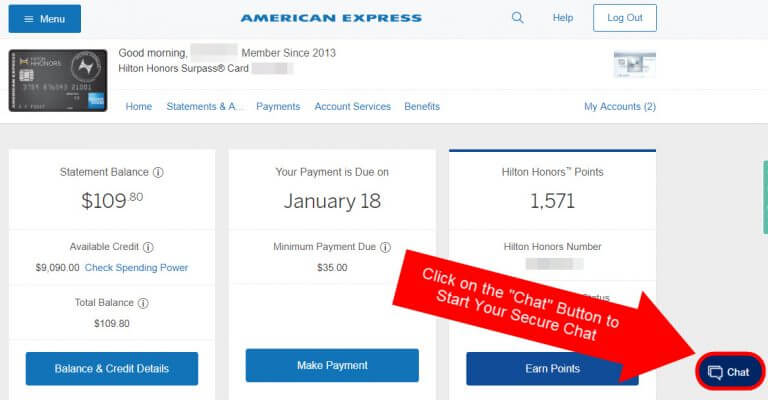
ステップ2。 あなたの質問をする
あなたの質問を送信したら、それはそれがどのように忙しいによって、応答を得るために数分かかることがあります。 また、チャットウィンドウを上にスクロールして、以前のチャットを表示することもできます。
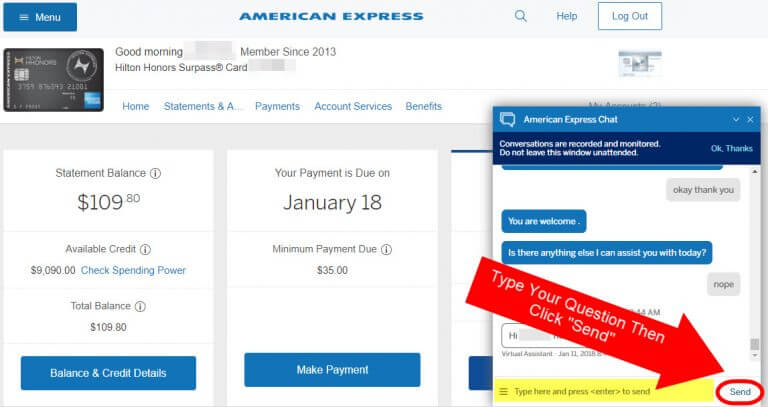
Chase
Chaseには、どの銀行でも最高の安全なメッセージング機能があります。 あなたのチェイスアカウントにログインして開始します。
ステップ1。 メインメニュー
に移動し、”Secure Message Center”をクリックし、”新しいメッセージを送信”を選択します。”
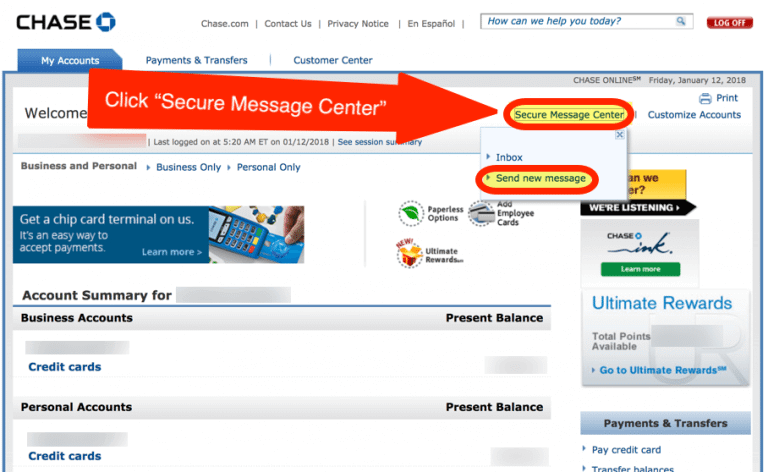
ステップ1a.すべてのChaseホームページが同じように見えるわけではありません
ダッシュボードが以下のように見える場合は、画面の左上隅に”メインメニュー”タブがあります。
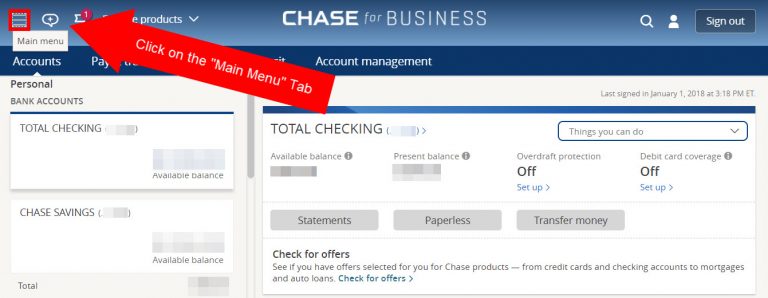
ステップ2。 Secure Messagesオプションを選択します
リストを下にスクロールし、”Secure Messages”をクリックします。”ステップ1からホームページを持っている場合は、ステップ3にスキップすることができます!
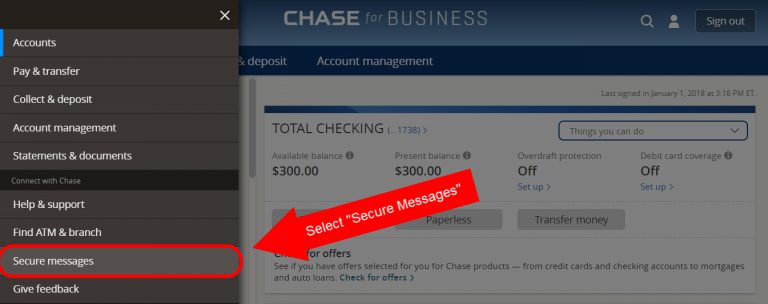
ステップ3。 メッセージを作成する
別のウィンドウが開き、secure message centerに移動します。 だから、ポップアップブロッカーが邪魔になっていないことを確認してください。
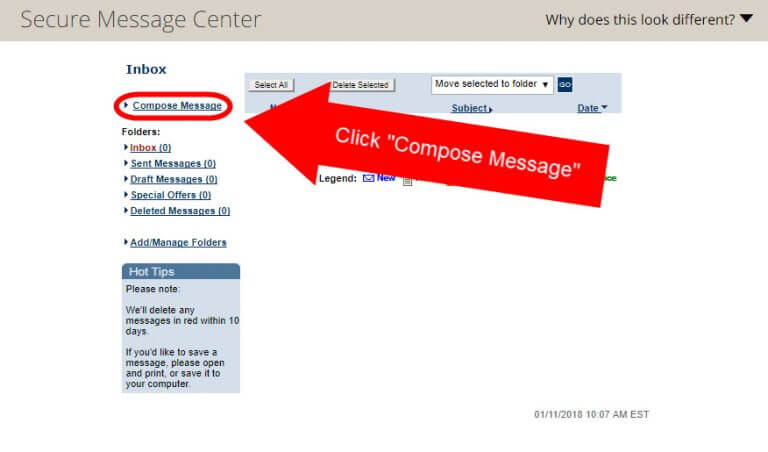
ステップ4. カテゴリを選択してください&トピック
あなたの状況に最も適したカテゴリを選択してください。 次に、対応するドロップダウンメニューからそのカテゴリ内のトピックを選択し、適切な”移動”ボタンをクリックします。
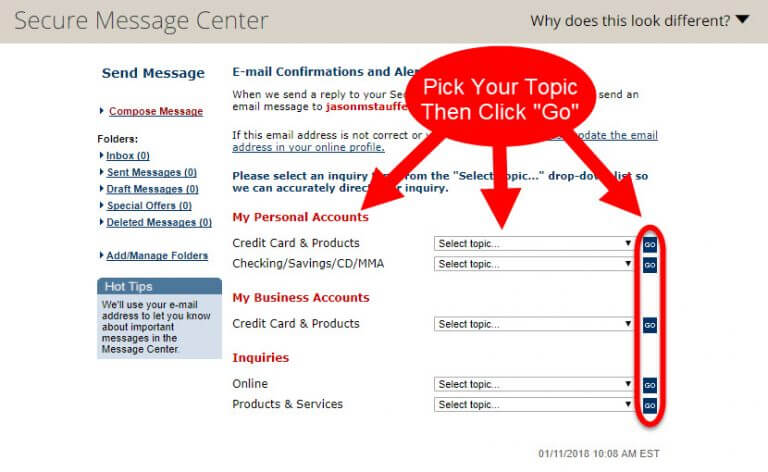
これらの手順を完了すると、次の画面でメッセージを書いて送信することができます。
シティ
シティの安全なメッセージセンターは他の人ほど役に立ちません。 しかし、あなたはまた、安全なチャット機能を介して質問をすることができます。 まず、シティアカウントにログインします。
ステップ1。 お問い合わせ
を選択し、シティアカウントページの一番下までスクロールします。 “ヘルプ&サポート”で”お問い合わせ”を選択します。”
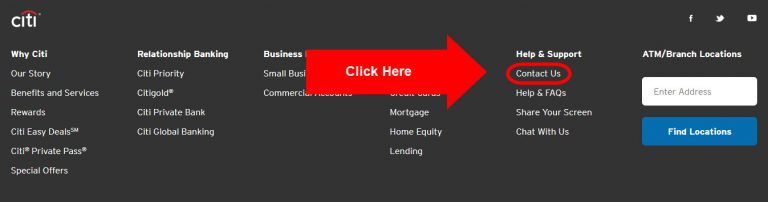
ステップ2があります。 チャットまたはセキュアメッセージ機能を選択します
“セキュアメッセージセンター”または”シティとチャット”リンクをクリックします。
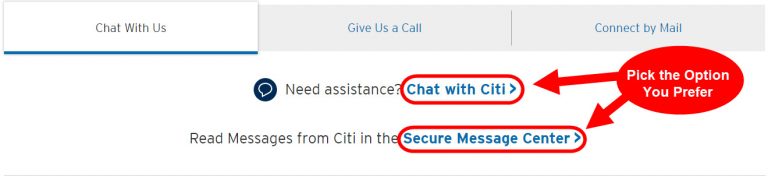
ステップ3。 新しいメッセージを送信
次に、”新しいメッセージを送信”ボタンのいずれかをクリックします。
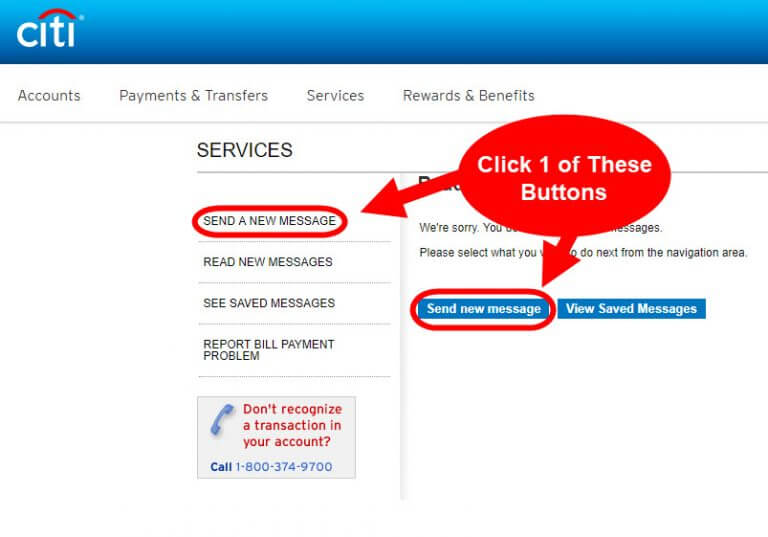
ステップ4。 アカウントを選択してください&件名
今、あなたは”アカウント”ドロップダウンメニューから質問があるアカウントを選択する必要があります。 次に、”件名”メニューから適切な件名を選択します。
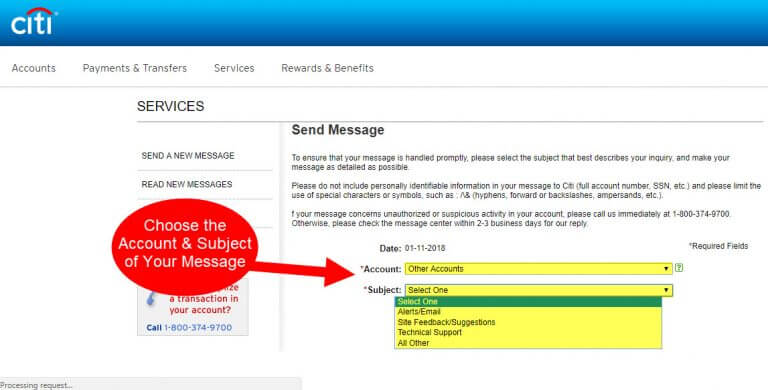
ステップ5。 あなたの質問を送信してください(可能であれば)
この時点で、あなたはあなたの質問を提出することができます…多分。 何らかの理由で、secure message centerを介して特定の質問に回答することはできません。
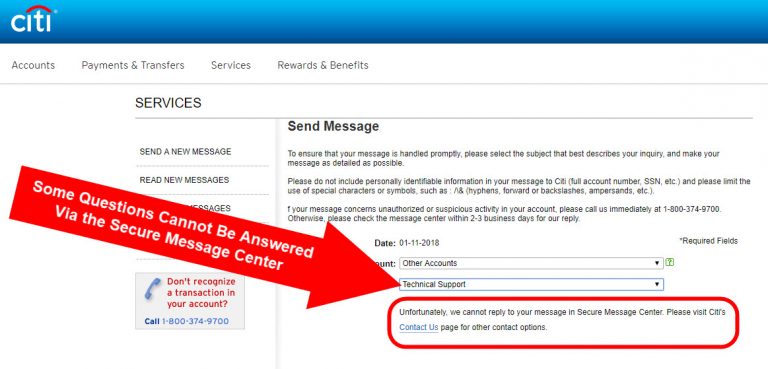
Capital One
Capital Oneには安全なメッセージセンターがなくなりました。 だから、あなたのカードの背面にある番号に電話するか、助けが必要な場合は、顧客サービス(800-227-4825)に電話する必要があります。
バークレイズ
バークレイズは使いやすい安全なメッセージセンターを持っています。 バークレイズのアカウントにログインします。
ステップ1。 新しいメッセージをクリックします
画面の上部にある”新しいメッセージ”をクリックします。”
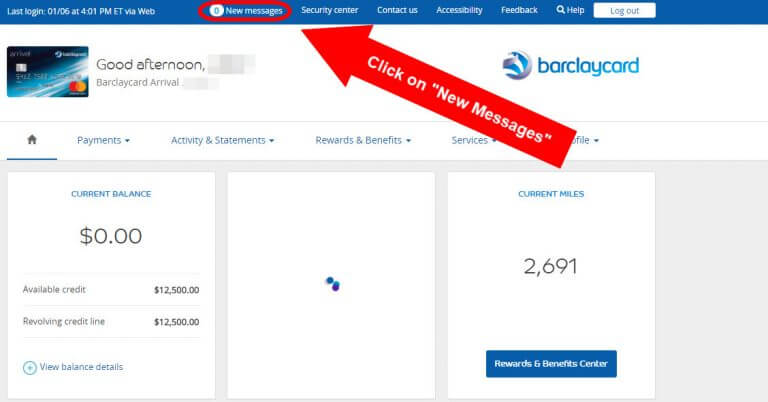
ステップ2。 Secure Message Center
をクリックすると、”Message Center”見出しの下にsecure message centerの”ここをクリック”リンクが表示されます。
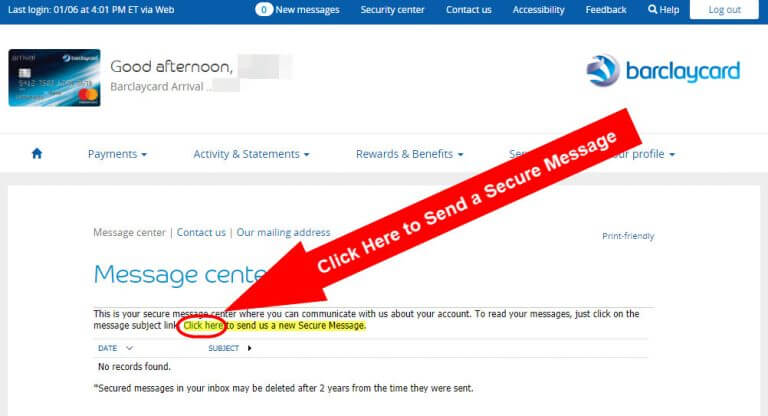
ステップ3に進みます。 あなたのメッセージを送信
あなたが質問があるアカウントとトピックを選択します。 その後、あなたのメッセージを書いて、”送信”ボタンをクリックします。
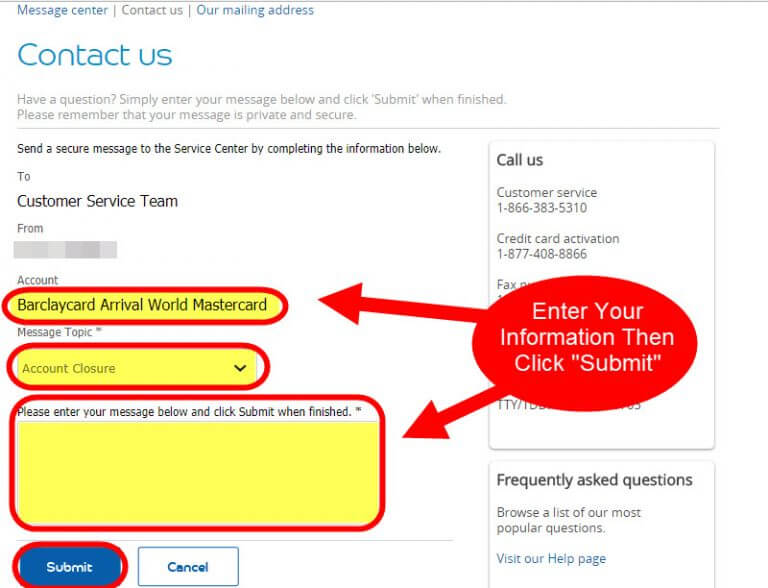
米国銀行
私たちの銀行に安全なメッセージを送信するには、アカウントにログインしてください。
ステップ1。 お問い合わせ
を選択し、”カスタマーサービス”タブで”お問い合わせ”を選択します。””メッセージ”をクリックすると、US Bankが送信したメッセージを読むことができますが、US Bankにメッセージを送信することはできません。
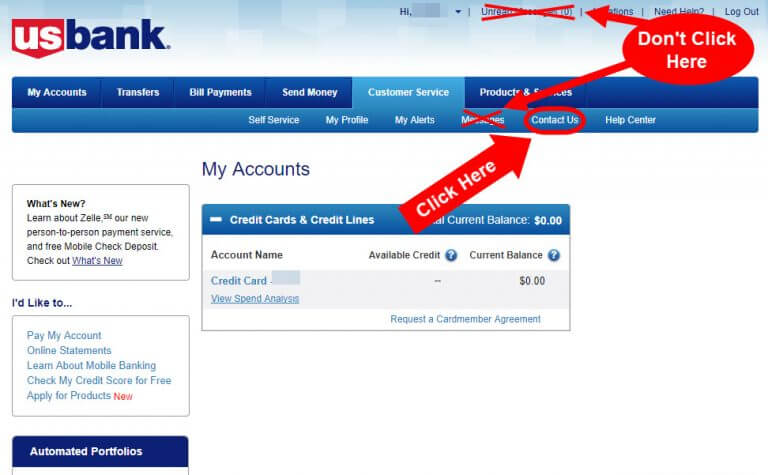
ステップ2. 「Email Us」リンクをクリックします
「その他のオプション」ボックスで、下部にある「Email Us」リンクを見つけてクリックします。
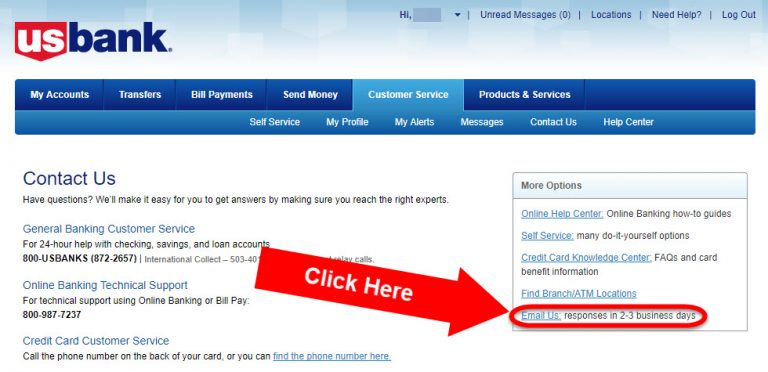
ステップ3。 あなたの情報を入力し、あなたのメッセージを送信
次に、あなたが質問があるアカウントまたはサービスを選択します。 その後、件名を選択し、あなたのコメントを書きます。 最後に、「送信」ボタンをクリックします。
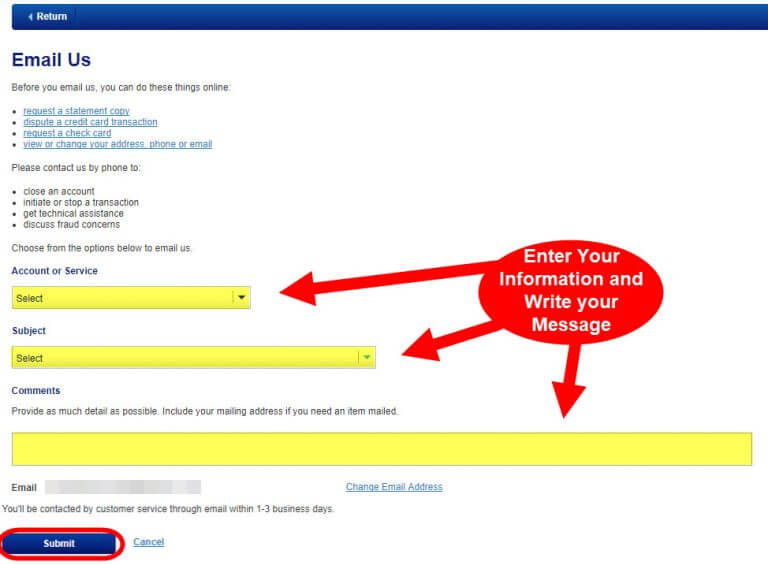
ステップ1。 Discoverホームページの受信トレイ
に移動し、上部の”受信トレイ”タブを選択します。 次に、表示されるドロップダウンメニューから「新しいメッセージを作成」リンクをクリックします。
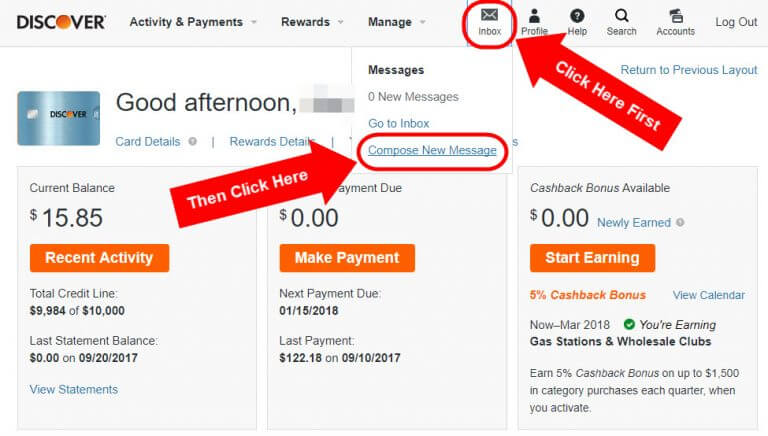
ステップ2. メッセージを入力して送信
次に左側の”作成”ボタンをクリックします。 その後、メッセージを書く前にカテゴリと件名を選択する必要があります。 あなたの質問を入力したら、”送信”をクリックすることができます。”
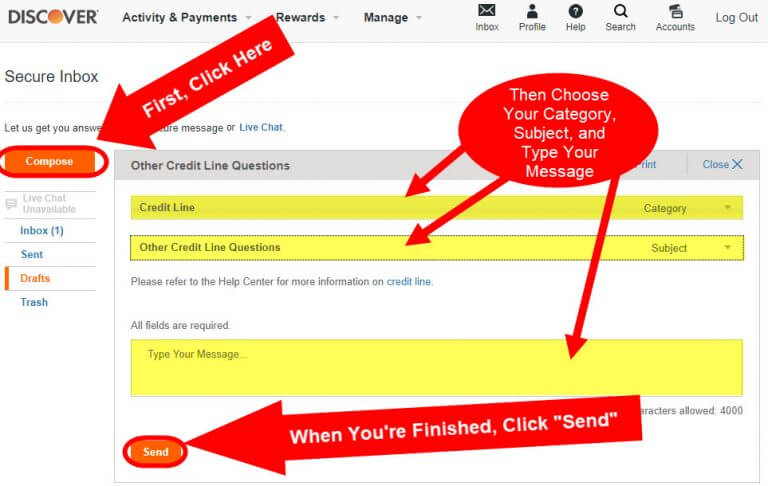
Bank of America
Bank of Americaは、銀行口座やクレジットカードに関する質問に対する安全なメッセージを受け付けていません。 だから、あなたのカードの背面にある番号に電話する必要があります。 または、800-732-9194のクレジットカード顧客サービスセンターに連絡することができます。
ボトムライン
あなたはあなたの銀行のホールドを取得する必要があり、時間の保留を待っているように感じていない場合は、銀行に安全なメッ
チェイスのように、いくつかの銀行は、彼らはあなたが簡単なオンラインメッセージでの世話をすることができますものと寛大です。 あなたは、承認されたユーザーを追加または削除するには、カードを閉じるから何かを行うことができます! そして、安全なメッセージは、あなたの旅行計画の銀行に通知するのに最適です。
バンク-オブ-アメリカのような他の銀行は、オンラインでクレジットカードの問題を処理するためのオプションを持っていません。
銀行に連絡するためのあなたの好きな方法は何ですか?
チェイスサファイアプリファード®カード
 今すぐ適用
今すぐ適用
チェイスサファイアプリファード®カード
-
あなたが口座開設から最初の3ヶ月での購入にpurchases4,000を費やした後、80,000のボーナスポイントを獲得します。 Chase Ultimate Rewards®を通じて交換すると、それは0 1,000です。 プラス口座開設のあなたの最初の年以内に食料品店の購入に向けて文のクレジットで最大earn50を獲得。
-
対象となる配送サービス、テイクアウト、外食、旅行などの食事でポイント2倍を獲得できます。 さらに、他のすべての購入に費やしたドルあたり1ポイントを獲得。
-
Chase Ultimate Rewards®を通じて航空運賃、ホテル、レンタカー、クルーズを交換すると、25%以上の価値を得ることができます。 たとえば、80,000ポイントは、旅行に向けて$1,000の価値があります。
-
あなたが選択し、回転カテゴリ内の既存の購入に対して文のクレジットのためにそれらを償還するときに戻って℠自分自身を支払うと、あなたのポイ
-
Dashpass、DoorDashのサブスクリプションサービスで一年の最小値のためのover0配送料とeligible12以上の対象となる注文のサービス料を削減して無制限の配達を取得します。 12月31日21時までに有効化します。
-
旅行のキャンセル/中断保険、自動車レンタル衝突損傷放棄、失われた荷物保険などにカウントします。
-
対象となるPeloton DigitalまたはAll-Accessメンバーシップを2021年12月31日までに最大$60まで取得し、有酸素運動、ランニング、筋力、ヨガなどを含むPelotonアプリを介してワークア 電話、タブレット、またはテレビを使用してクラスを取る。 フィットネス機器は必要ありません。
イントロ
N/A
定期購読のご案内
15.99%-22.99%変数
年会費
残高振込手数料
各振込金額の5ドルまたは5%のいずれか大きい方。
料金&料金
料金